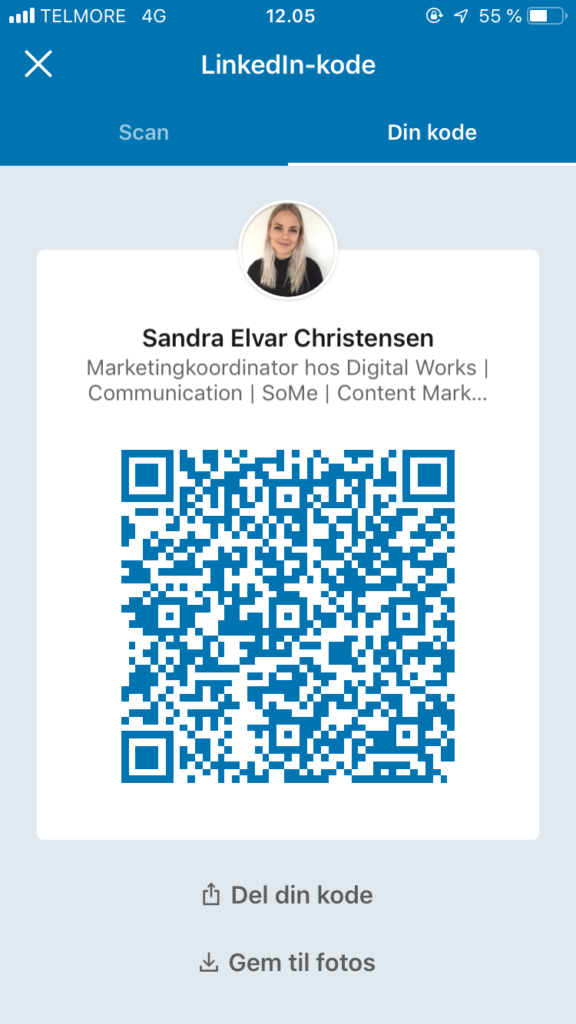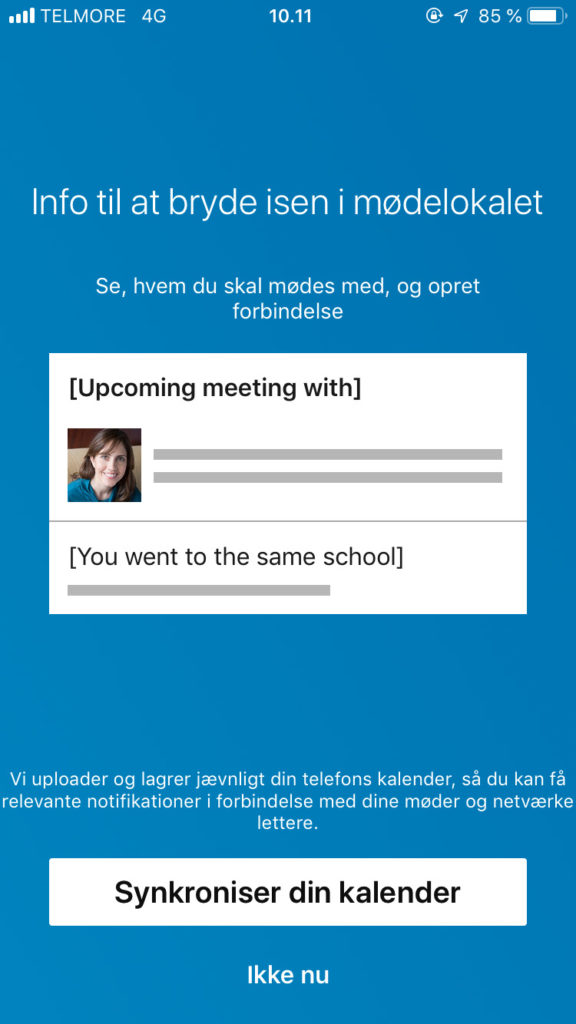57% af LinkedIn-brugen sker på mobilen. Hvis du ikke har installeret LinkedIn-appen eller ikke aktivt bruger den, bør du måske overveje det. På den måde går du ikke glip af en række værdifulde funktioner.
Selvom de 57% måske ikke er i nærheden af, hvad Facebook og Instagram kan levere i mobil-brug, så er de mange procent ikke så dårligt igen. Når man tænker på, at LinkedIn er et professionelt medie, som ofte anvendes i arbejdstiden på desktop, så er de 57% værd at tage med.
Nedenfor finder du 6 app-funktioner, som du burde overveje at gøre brug af i fremtiden.
LinkedIn QR-kode
Du står måske til et event eller en anden begivenhed, og vil gerne give dit visitkort videre – men huskede du dem nu, og er de overhoved up to date? Det kan også være, at du har taget imod en masse nye. Men ofte bliver der ikke fulgt op på forbindelsen, og den går måske tabt.
Med LinkedIns QR-koder har du mulighed for at oprette forbindelse til nye personer, og dele din profil med dem på stedet. Ved at scanne en QR-kode med LinkedIn-appen kan du connecte digitalt, i realtid, lige når du møder dem.
Når du kommer ind på deres profil, kan du skrive en personlig forbindelsesbesked, som minder dem om, at de mødte dig og, at du gerne vil være en del af deres netværk.
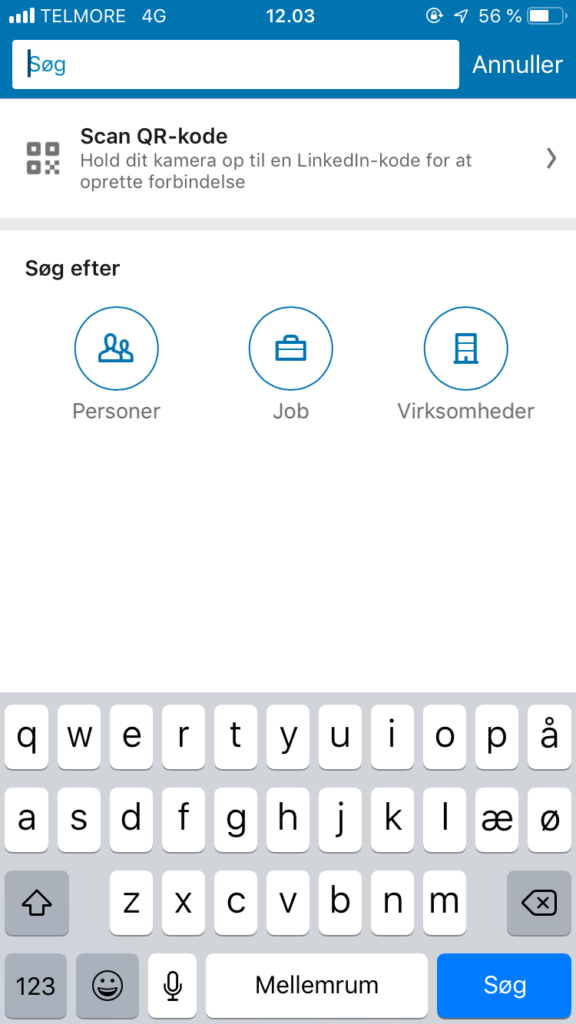
Sådan scanner eller deler du en QR-kode:
- Åbn LinkedIn-appen og klik på søgefeltet og klik herefter på Scan QR-kode.
- Scan personens LinkedIn QR-kode, og så bliver du sendt direkte ind på deres profil
- Find også din egen personlige kode, som du kan dele via iMessage, e-mail eller en anden app samme sted.
Tip: Du kan også gemme din kode til dine fotos – på den måde, har du den hurtigt ved hånden.
Tip: Du kan også tilføje din QR-kode til dine visitkort og præsentationer, hvilket gør det nemmere for potentielle forbindelser at finde frem til dig hurtigt.
LinkedIn’s ”Find Nearby”
Hvis du er til et event eller anden begivenhed, kan du bruge funktionen ”Find Nearby” som icebreaker, til at skaffe nye connections eller komme i kontakt med relevante personer, du ved, er i nærheden.
Med funktionen viser LinkedIn dig andre LinkedIn-medlemmer i nærheden (indenfor 30m), som har funktionen aktiveret. Det er derfor en forudsætning, at den anden har aktiveret funktionen.
For at få adgang til denne funktion:
- Tænd din Bluetooth
- Tryk på Mit netværk på forsiden
- Vælg herefter I nærheden, og slå det til
Når du har aktiveret funktionen, vil du se en liste over andre LinkedIn-medlemmer i nærheden.
Du kan nu enten besøge personens profil, sende en besked direkte (hvis i er connected) eller sende en anmodning, hvis i ikke er connected.
Læs mere om funktionen, og hvordan du kan bruge den i vores anden artikel her.
Giv ”Kudos” på LinkedIn
Dette er en relativt ukendt feature på både desktop og mobil. Funktionen gør det nemt at fejre succeser – store som små – direkte på LinkedIn. Kudos giver dig mulighed for at engagere dig med dine connections, ved offentligt at anerkende eller takke dem.
For at bruge funktionen og give Kudos:
- Gå direkte til den persons profil, som du gerne vil anerkende
- Klik på knappen Mere og klik herefter på Giv kudos
- Hvis du skal give kudos til mere end en person kan du tagge dem i opslaget
- Vælg herefter en ”kudos-kategori” såsom ”kæmpe indsats” eller ”spændende indlæg”, og tilføj derudover en personlig besked med opslaget.
- Når du trykker Opslå, vil modtageren af Kudos’en få en notifikation.
OBS: du kan kun give Kudos til folk, du er connected med og ikke mere end 3 gange om ugen.
Synkroniser din kalender med LinkedIn
Hold styr på dine møder og aftaler, ved at synkronisere din kalender med LinkedIn-appen. Med funktionen kan du lære mere om den person, du skal mødes med, hvad i har til fælles og evt. oprette forbindelse med dem, hvis I ikke allerede er connected. På den måde kan du få yderligere indsigt og være bedre forberedt på mødet.
For at bruge denne funktion synkroniserer du din iPhone eller Android-enhedens kalender med LinkedIn-mobilappen.
Sådan gør du:
- Gå ind på din egen profil
- Tryk på det lille tandhjul i toppen af højre hjørne
- Vælg bjælken konto og find herefter synkroniser kalender
- Slå funktionen til
OBS: hvis en person, du har inviteret, ikke svarer indenfor kort tid, sender LinkedIn muligvis op til 2 påmindelser.
Send ”Voice-messages”
For at generere flere leads på LinkedIn, er du nødt til at bruge tid til at opbygge relationer med dem. Det er ikke nemt, men det handler om at personliggøre og tilpasse al din kommunikation.
En af måderne, du kan gøre det på, er ved at bruge Voice Message funktionen. Med dette værktøj kan du optage og sende talebeskeder direkte i beskedfunktionen. Talebeskederne må være op til 60 sekunder lange. Folk taler fire gange hurtigere end de skriver, hvilket gør talebeskeder mere effektive til at forklare mere komplekse budskaber.
Som regel har man ikke alle ens connections telefonnumre, og derudover er folk ikke altid ved telefonen. Det gør det umuligt at lægge en besked, og her kan talebeskederne være en fordel, da du kan lægge en besked, som personen kan lytte til og svare på når de har tid.
Sådan sendes en stemmebesked på LinkedIn-appen:
- Gå til beskeder, og vælg den person, du vil sende en besked til
- Tryk på mikrofonikonet nederst til højre for at åbne stemmeoptageren
- Hold den blå optageknap nede, og optag din besked. LinkedIn vil oplyse dig om din besked er for lang eller for kort.
- Hvis du ikke har slukket for funktionen i dine indstillinger, kan du trykke send for at sende eller annuller for at slette den, og genindlæse din besked.
Husk din ”Aktiv-status”
Det sidste hjælpsomme værktøj i LinkedIn-appen, er Active Status-funktionen, som fortæller dig, hvornår andre LinkedIn-medlemmer aktivt bruger platformen. Det kan være behjælpeligt ift. hvornår du kan forvente at kunne komme i kontakt med dem og håbe på et hurtigt svar.
- En grøn prik på deres profil viser, at de er aktive på LinkedIn lige nu
- En udhulet grøn cirkel betyder, at personen ikke bruger LinkedIn, men har push-notifikationer aktiveret på deres mobil, og vil få en notifikation, når du sender en besked
- Ingen cirkel eller en cirkel uden farve betyder, at personen enten ikke er aktiv på LinkedIn, desktop eller mobil eller har deaktiveret aktiv statusfunktionen i deres privatlivsindstillinger
Hvis du ikke vil have dine forbindelser til at se, når du er aktiv på LinkedIn, kan du ændre dette ved at gå til Indstillinger, og herunder privatliv. Vælg herefter administrer onlinestatus. Her kan du vælge imellem:
- Kun dine forbindelser
- Alle LinkedIn medlemmer
- Ingen
Vil du vide mere om ”active-status”, kan du finde flere informationer her.
OBS: Funktionen fungerer også på desktop.
Har du flere gode erfaringer med eller tips til LinkedIns mobil-app?
Så hører vi gerne fra dig i kommentarsporet.
Artiklen er skrevet med inspiration herfra.